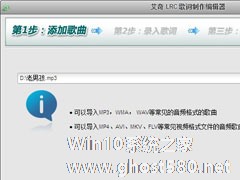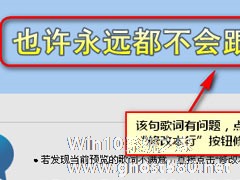-
艾奇LRC歌词制作编辑器使用教程
- 时间:2024-11-23 10:38:32
大家好,今天Win10系统之家小编给大家分享「艾奇LRC歌词制作编辑器使用教程」的知识,如果能碰巧解决你现在面临的问题,记得收藏本站或分享给你的好友们哟~,现在开始吧!
艾奇LRC歌词制作编辑器是一款非常好用的歌词制作编辑器软件,内置了播放器,从而可实现听歌、制作、修改、预览一体化,帮助用户轻松制作LRC歌词。那么,艾奇LRC歌词制作编辑器怎么使用呢?下面,我们就一起往下看看艾奇LRC歌词制作编辑器使用教程吧!
方法步骤
1、点击主界面“开始制作”按钮
艾奇LRC歌词制作编辑器是国内最好用的LRC歌词制作软件,100%免费!赶快通过新浪微博、腾讯微博、QQ空间分享给你的朋友吧!
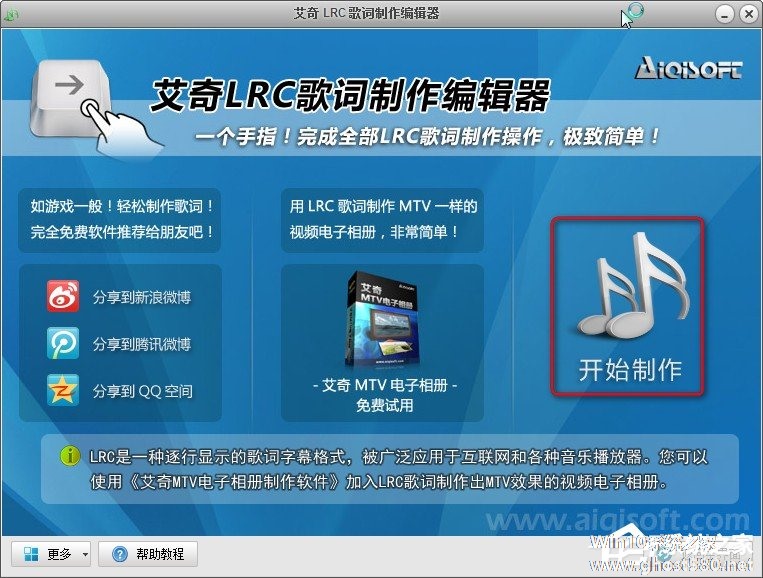
2、添加歌曲
制作歌词的第一步是导入歌曲,歌词制作时边听歌边制作。点击“导入歌曲”按钮导入歌曲文件,可以导入MP3、WMA、WAV等常见格式的音频文件,或者MP4、AVI、MKV、FLV等常见视频格式文件的音频歌曲,艾奇LRC歌词制作编辑器支持常见几乎所有的音视频格式。导入好歌曲文件后,点击“下一步”按钮进入录入歌词的步骤。

3、录入歌词
制作歌词的第二步是录入歌词。您可以手动直接输入歌词,也可以从其他地方复制并粘贴歌词文本到这里的歌词编辑区,或者您也可以导入已有歌词文件,目前软件支持导入TXT、LRC和KSC格式的歌词文件。
在歌词编辑区内,您可以重新对输入或导入的歌词文字重新进行编辑,要求:每句歌词一行,歌词中不要有标点符号,不要留有空行!
录入歌词文本完成后,点击“下一步”按钮即将开始制作歌词。
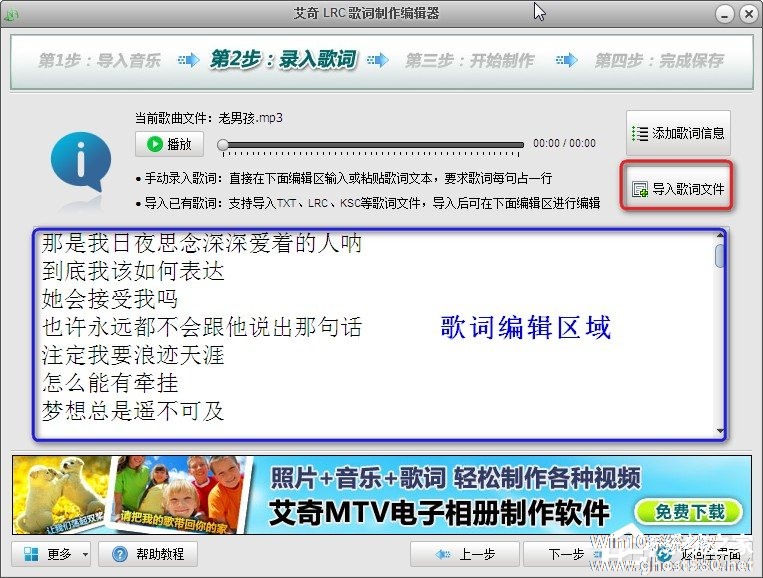
4、制作歌词
制作歌词的第三步是 “开始制作”。
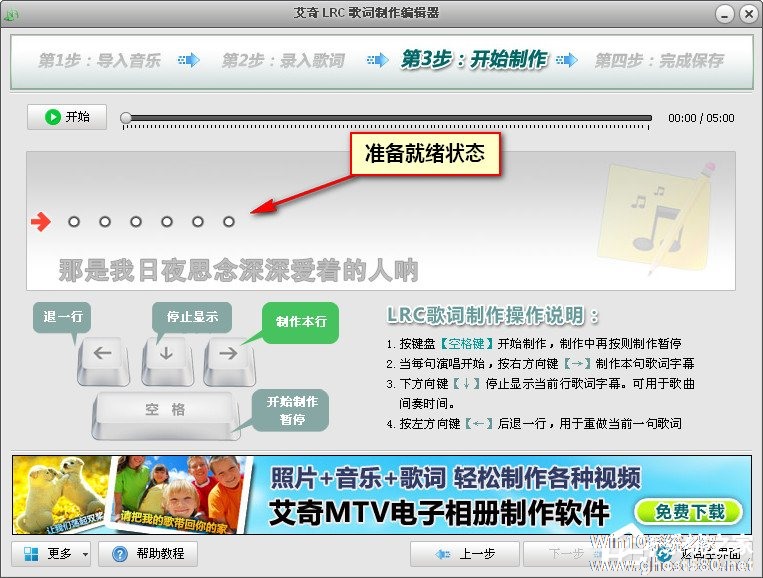
【注意】若到此窗口没有显示歌词文字,则点击界面左下角的“更多”按钮,在弹出的菜单中选择“设置”,在打开的设置窗口中设置好“制作歌词”和“预览歌词”的字体即可。
直接敲击键盘的“空格”键,或者用鼠标点击界面左上角的 “开始”按钮将开始制作,这时软件将开始播放歌曲文件,现在就可以随着歌曲的演唱,轻轻松松制作LRC歌词了。
如果你需要更具体的歌词制作方法,那就请看《艾奇LRC歌词制作编辑器歌词制作方法详细说明》吧!
以上就是关于「艾奇LRC歌词制作编辑器使用教程」的全部内容,本文讲解到这里啦,希望对大家有所帮助。如果你还想了解更多这方面的信息,记得收藏关注本站~
『此*文为Win10系统之家文♂章,转载请注明出处!』
相关文章
-
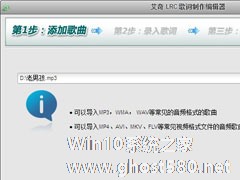
艾奇LRC歌词制作编辑器是一款非常好用的歌词制作编辑器软件,内置了播放器,从而可实现听歌、制作、修改、预览一体化,帮助用户轻松制作LRC歌词。那么,艾奇LRC歌词制作编辑器怎么使用呢?下面,我们就一起往下看看艾奇LRC歌词制作编辑器使用教程吧!
方法步骤
1、点击主界面“开始制作”按钮
艾奇LRC歌词制作编辑器是国内最好用的LRC歌词制作软件,10... -
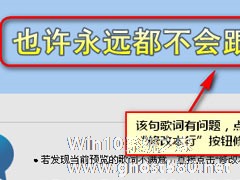
在之前的教程中,小编已经向大家介绍了艾奇LRC歌词制作编辑器的使用教程,不过该篇教程只介绍了制作歌词前的准备工作,并没有详细介绍制作歌词的步骤,所以接下来,小编就要来继续像大家介绍艾奇LRC歌词制作编辑器歌词制作方法详细说明。
一、歌词制作详细说明
1、当歌曲音乐前奏结束,第一句歌词第一个字即将唱响起时,敲击键盘右方向键“→”一下,这时第一句歌词显示为黄色(见... -

EasyBoot如何使用?EasyBoot制作多系统启动盘教程
有些网友由于工作的需要,需要使用到多种系统,这个时候只需要将自己的电脑设备安装多系统即可,安装多系统之前需要制作一个多功能系统安装盘,本文就以Win7\WinXP\WinPE\DOS4in1为例,借助EasyBoot工具来制作多功能系统安装盘。
一、准备工作
首先请准备好以下系统资源和工具软件。
系统资源:
1.Windows7Ulti... -

唱吧歌词海报功能,是一款可以制作手机壁纸的功能,把自己最喜欢的一句歌词放在手机桌面上,看着就很有感觉吧?你也喜欢的话,就和笔者一起看看制作过程吧,任何图片都可以设置哦,在唱吧里面设置,好方便的说!
唱吧生成歌词海报的方法
1、打开唱吧APP,然后登录你的帐号;
2、登录之后点击界面下方的【发现】,再点击【歌词海报】;
3、接着选择自己演...